
Hello 大家好 我是虎课网的BigBen ,今天我们一起来学习一下 ,如何绘制基本的几何形 ,好 首先我们先打开软件 ,工具的话是学习咱们工具栏里面的这一块 ,这边有一个矩形 你可以右击一下 ,里面有很多个不同的工具 ,这就是我们今天这节课学习的重点 ,如果说你的这个工具栏长得跟我不一样的话 ,再说一遍 ,在这个地方点开 选择传统基本功能 ,我们使用的是传统基本功能的这个面板 ,好了 然后接下来我们选择这个矩形 ,我们先来看一下这个矩形工具 ,该怎么去进行绘制呢 ,正常情况下我们就是直接拿起鼠标 ,按住不松手直接转 ,转完了之后松手就可以了 ,这样就得到了一个矩形 ,这个矩形就是一个扁的 ,你可以再画一个瘦高的 比方说是这样 ,这是一个正常的画法 ,那么如果说我们想要绘制一个正方形的话 ,那么你在画的时候不要松手 ,然后按住Shift键 ,这个时候你会发现 ,这个矩形就变成了一个正方形 ,标准的正方形效果 按住Shift键 ,所以Shift键在此时起到的 ,作用就是标准规范的作用 ,其实它大家可以去联想一下 ,当你去用黑箭头给一个物体去做缩放的时候 ,咱们也可以按住Shift键 ,去等比例放大和缩小 ,所以这里面你可以理解成 ,Shift键它就是一种标准的 ,等比的规范的这样的一个作用 对吧 ,好了 接下来我们再看选择这个矩形工具 ,
在画面中轻轻的点击一下 ,一点 你会出现一个这样的东西叫宽度和高度 ,那么你此时可以去直接输入 ,宽度的数值和高度的数值 ,比方说我想要去输入 ,现在这里面默认单位是像素 ,那你就直接可以在里面输入 比方说100 ,高度也是100又是一个正方形 ,点击确定 它就是一个100×100的 对吧 ,好 当然了你可以把单位改了 ,在这里面你可以输入10是吧 ,然后mm 这个mm指的就是毫米 对不对 ,它就能转换成像素了是28.3465像素 ,这里面为什么我这是像素 ,是因为我这个画布是像素的一个画布 明白吧 ,如果说你新建的时候新建的画布是一个毫米的 ,它里面就是一个毫米的单位 ,这个大家自己能理解 ,好了 我们在画的时候你也可以按住Alt键 ,按住Alt键咱们之前说过是同心 ,以中心的形式去画的 ,所以现在你按住Alt键去画的话 ,看 按住Alt键去画的话 ,它就是一个从中心点往外去画的 ,你也可以再按住Shift键 ,它就是一个由中心向四周的一个同心的正方形 ,能理解了吧 ,好 那么矩形的知识点就这么多 ,然后下面我们再来看一下圆角矩形 ,这个圆角矩形选择它 ,然后在画的时候它就是一个圆角效果 ,这个很好理解 你想要它是一个正的 ,也可以在画的时候按住我们的Shift键 ,
看到了吧 它就是一个正的 ,圆角正方形或者是圆角矩形 ,那么这个圆角它既然是一个圆角 ,我们就可以画完了之后 ,直接去拽这个边角构建 这个小白点 ,在这个位置 这个小白点你可以去拽它 ,让它改变圆角 这是一个方法 ,那其实咱们的矩形也可以 ,你选中矩形之后也可以去拽 ,所以说圆角矩形和矩形 ,它们之间的话是可以相通的 对吧 ,但有一点不一样 ,当我们去绘制圆角矩形的时候 ,你先不要松手 你先不要松 ,然后这个时候我们可以 ,按键盘上的上下左右键 ,按上 一直按着不松手它就会逐渐变大 ,按下不松手它就会逐渐变小 ,逐渐向上 逐渐就是大小 ,按着我们的上下键 ,按上就是变大 按下就是变小 ,那么按左呢 按左它就是0 ,没有任何的这个圆角效果 ,好 按右它就是无穷大 懂吗 ,按左就是没有 按右就是无穷大就是它最大 ,此时的最大圆角效果就这么大 懂这意思吧 ,好 这就是圆角矩形的一个知识点 ,然后接下来我们再来看一下椭圆工具 ,那么椭圆跟这个矩形很像 ,正常的话我们就画一个椭圆 是吧 ,要么是矮胖的要不就是高瘦的 ,你也可以在画的时候按住Shift键 ,它就是一个正圆形 ,你也可以点一下 在画面中点一下 ,
点完了之后输入宽度和高度 ,比方说输入一个还是100的 ,高度也是100的 100×100点确定 ,它就是一个100×100的圆形 ,就是左右是100上下是100 ,也就是直径为100 能理解吧 ,其实刚刚那个椭圆形也可以 ,还有刚刚那个圆角矩形也可以 ,比方说我们选择这个圆角矩形 ,点一下也可以 把这个宽度和高度给它 ,然后再把圆角半径给它 ,你自己输入一个半径值就行了 ,明白吧 这个很好理解 ,好 咱们再来看多边形工具 ,多边形工具正常化它默认情况下 ,是一个六边形 这里没有调过 ,第一次打开的时候它是一个六边形 明白吧 ,那么如果说现在我这三角形的话该怎么改 ,你这样去画 很简单 ,在画的时候你不管它是几边形这不重要 ,重要的是你在画的时候不要松手 ,先不要松手 然后干嘛 ,然后按着上 上下左右键的那个上键 ,就会出现一个正方形 什么概念 ,就是说它多了一个什么 ,多了一个边 多边形工具它多了一个边 ,好 再加 又多了个边 ,再加 又多了个边 再加 再加 ,就是你只要按上它就会一直加边 ,按下它就会一直减边 ,最少是三个边 对吧 ,三角形的话是最少的多边形了 ,最多的话是可以无穷的 ,你可以越多它就成了圆形 发现了吗 ,所以你可以一直按着 把它改回来 ,默认的话是一个六边形这样的造型 ,你在画的时候你可以按住Shift键 ,按住Shift键的话它就正了 ,就是一个标准的摆放形式 明白吧 ,它就不会说出现歪的情况 ,很多人画完之后是歪的 ,
课程反馈
收到你的反馈,我们将提供更好体验给你







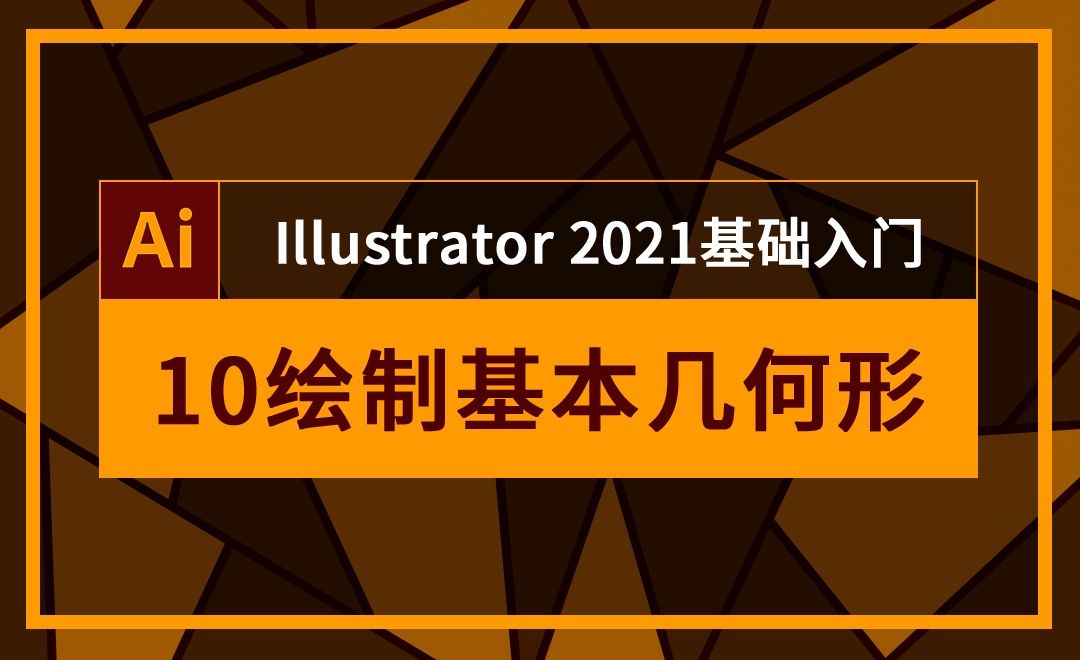



 复制
复制



